Ошибка активации iMessage случается иногда. Как бесплатная служба сообщений, iMessage доступен для всех владельцев iPhone и iPad. Перед его использованием вы должны активировать iMessage на своем устройстве. Когда вы видите сообщение об ошибке ожидания активации или активации не удалось, вы можете найти исправления здесь.
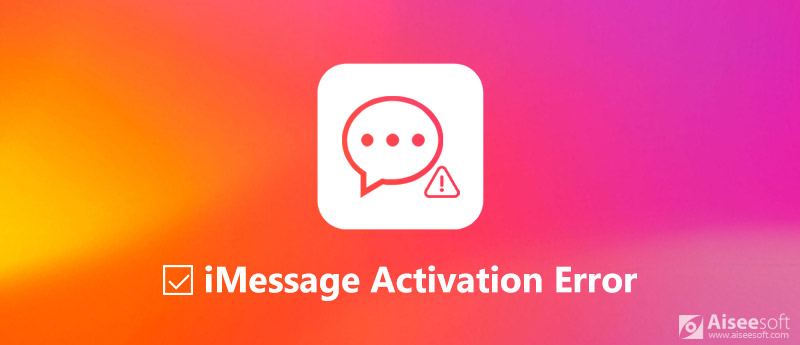
Исправить ошибку активации iMessage
При настройке и активации iMessage вы можете получить одно из сообщений об ошибке:
Ожидание активации
Активация не удалась
Произошла ошибка во время активации
Не удалось войти в систему, проверьте подключение к сети
Проблема неактивации iMessage может быть вызвана несколькими причинами. Что еще более важно, вы не можете использовать iMessages, если вы сталкиваетесь с такими ошибками.
Прежде чем мы начнем исправлять проблему с ожиданием активации iMessage в iOS 17 или более ранней версии, разберитесь в следующем:
Вот несколько исправлений, которые стоит попробовать, когда iMessage ожидает активации.
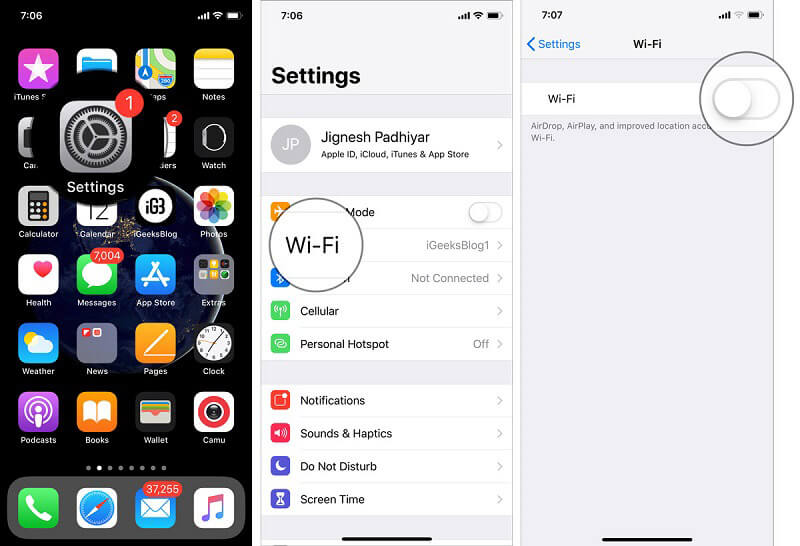
Наконечник: Если проблема не устранена, вы можете Сброс настройки сети in Настройки > Общие > Сброс.
Жесткий сброс является эффективным решением для различных проблем, в том числе iMessage не активируется.
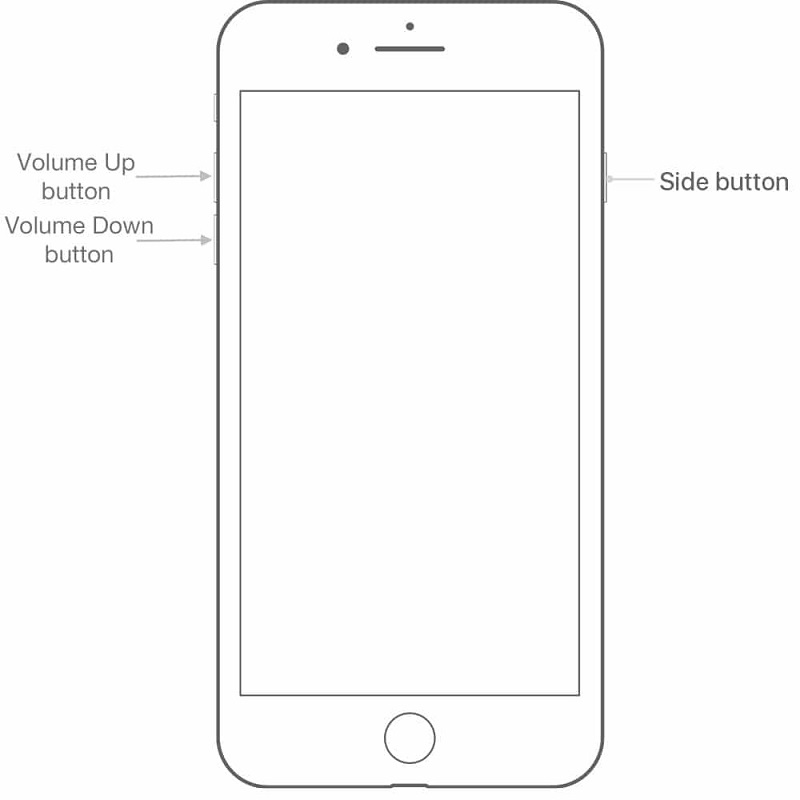
Для iPhone 6s и более ранних версий: удерживайте Питания и Главная кнопки вместе в течение 10 секунд. Отпустите их, когда увидите логотип Apple.
Для iPhone 7/7 Plus: продолжайте нажимать Питания и Уменьшение громкости кнопки, пока не появится логотип Apple.
Для iPhone 8 и более поздних версий: быстро нажмите Увеличение громкости кнопку, повторите это на Уменьшение громкости , нажмите и удерживайте Питания кнопку, пока iPhone не включится снова.
iMessage работает через интернет-соединение, поэтому вы должны проверить обновление настроек своего оператора связи при возникновении ошибки активации iMessage.
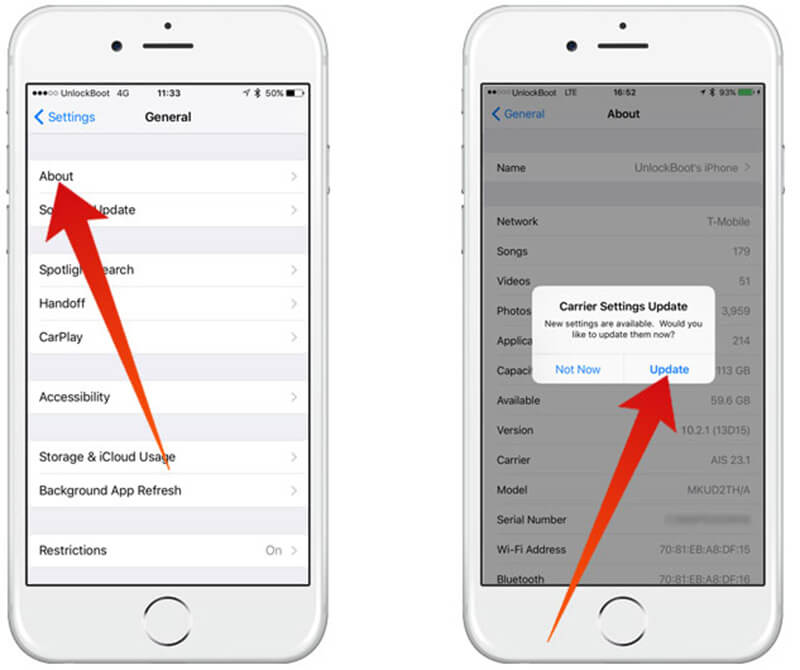
Иногда iMessage может застрять и выдает ошибку активации iMessage. Исправить это просто: перезапустите iMessage.
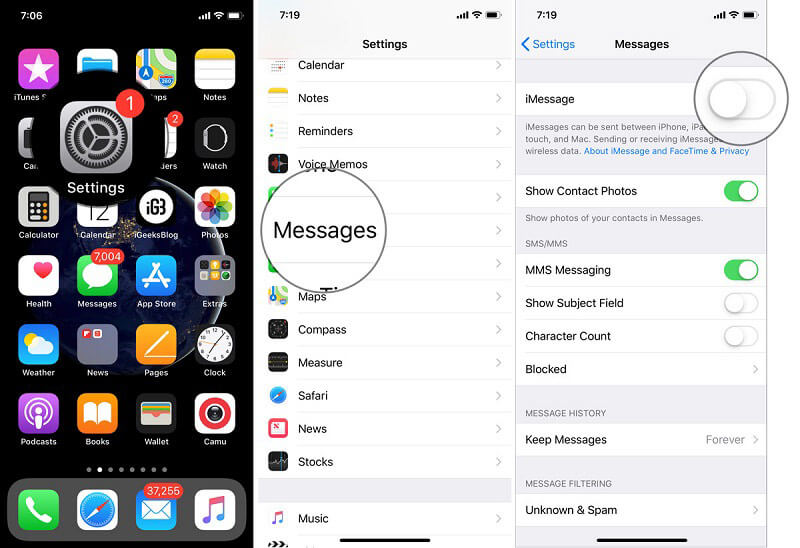
Что-то не так с вашим Apple ID также может привести к ошибке активации iMessage. Итак, вам нужно заново войти в свой Apple ID.
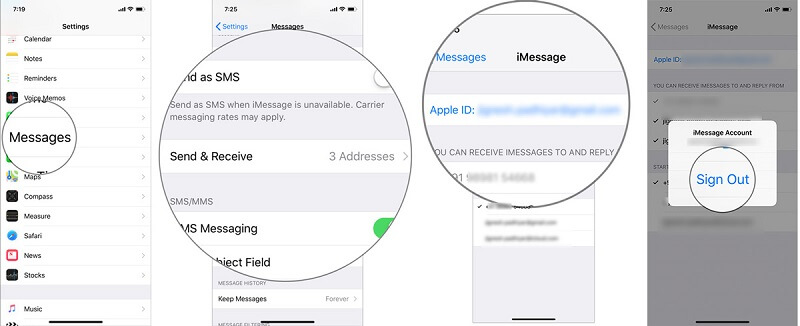
Устаревшее программное обеспечение может вызвать множество проблем, в том числе неактивацию iMessage. Итак, вам лучше обновить iOS.
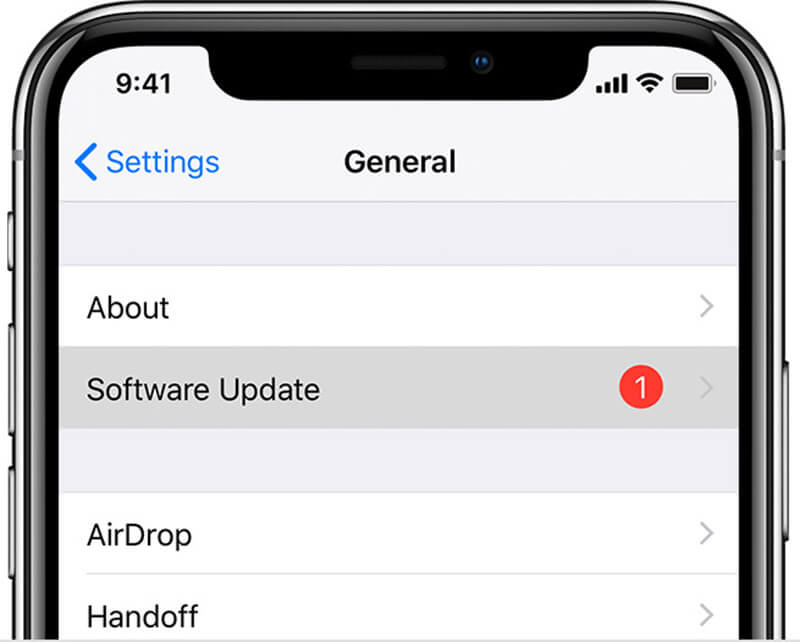
Еще одно эффективное исправление iMessage - не активация - восстановление вашего iPhone до заводского состояния.
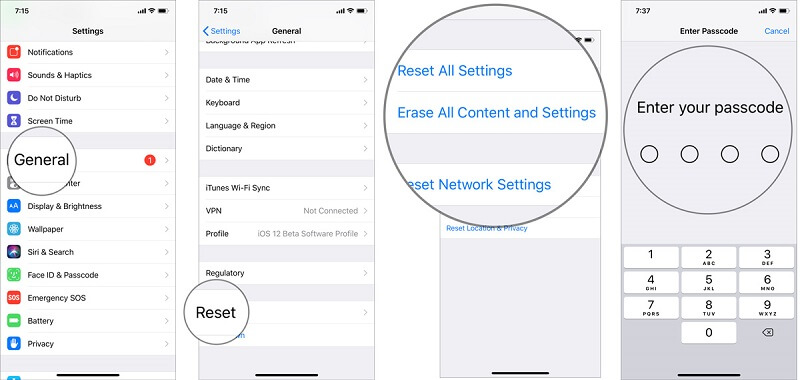
Aiseesoft iOS Восстановление системы универсальное устранение неполадок при возникновении ошибки активации iMessage.

Скачать
100% безопасность. Без рекламы.
100% безопасность. Без рекламы.
100% безопасность. Без рекламы.
100% безопасность. Без рекламы.
Подключите ваш iPhone к компьютеру с помощью кабеля Lightning, поставляемого с вашим устройством. После обнаружения вашего iPhone следуйте инструкциям на экране, чтобы перевести его в режим восстановления. Нажмите на Start и следуйте инструкциям на экране, чтобы начать ремонт iPhone.


Вам может понадобиться: Как исправить iMessages не работает на Mac.
Заключение
Теперь вы должны понимать, что вы можете сделать, когда на вашем iPhone возникает ошибка активации iMessage. Как упоминалось ранее, iMessage требует активации, хотя его можно использовать совершенно бесплатно. В некоторых случаях вы можете получить сообщение об ошибке, что активация iMessage не удалась. Не волнуйся! Вы можете получить исправления для исправления ошибки активации iMessage. Для обычных людей мы предлагаем попробовать Aiseesoft iOS System Recovery. Он прост в использовании и эффективен при устранении неполадок. Если у вас есть другие вопросы, связанные с активацией iMessage, оставьте сообщение ниже.
Сообщения iPhone
iPhone не получает и не отправляет тексты Текстовые сообщения не отправляются IMessage не отправляется iMessages не говорит доставлено Отключить iMessage на Mac Удалить приложения iMessages Исправить ошибку активации iMessage Исправить iMessages из строя на iPhone
Исправьте нормальную работу системы iOS в различных ситуациях, таких как застревание в режиме DFU, режиме восстановления, режиме наушников, логотипе Apple и т. Д. Без потери данных.
100% безопасность. Без рекламы.
100% безопасность. Без рекламы.